WPS如何压缩文档中的图片?
在WPS文字中压缩文档内的图片,可通过“图片工具”选项卡下的“压缩图片”功能,将图片大小调整为指定分辨率和质量,达到减小文档体积、提升传输效率的目的。支持批量压缩、去除裁剪区域与选择性保留图片质量,适用于简历、报告、合同等包含大量图片的文档场景。
图片压缩功能的基本作用
为什么需要压缩图片?
图片往往是文档体积最大的组成部分,特别是在插入高清照片、扫描件或截图后,文档大小可轻松达到几十MB。压缩图片可以:
-
降低文件大小,便于网络传输;
-
提高打开和保存速度;
-
减少打印缓冲;
-
避免邮件超出附件大小限制。
压缩后的效果与可控性
WPS提供多种压缩质量和分辨率选项,让用户可在清晰度和体积之间取得平衡。还可选择是否删除未使用区域(如裁剪部分),进一步节省空间。
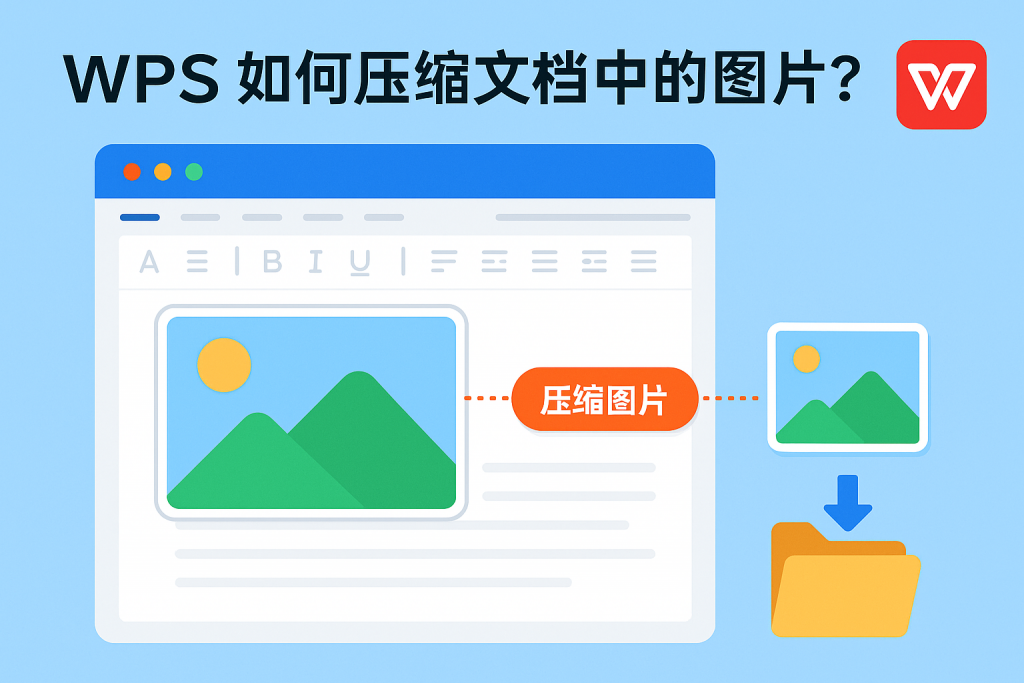
启用WPS的图片压缩功能
打开图片压缩工具
启用图片工具栏:点击文档中的任一图片→自动显示“图片工具”选项卡。
打开压缩功能:点击“图片工具”→“压缩图片”,弹出压缩设置面板。
如未显示该按钮,可手动点击“格式”→“图片压缩”。
设置压缩参数与选项
选择图片分辨率
设置压缩分辨率:在弹出窗口中可选以下参数:
-
打印(220ppi):适合高质量输出,体积适中;
-
屏幕(150ppi):适合PPT展示或大屏阅读;
-
电子邮件(96ppi):最小体积,适合传输;
-
原始大小(不压缩):保持原画质。
选择后点击“确定”即可预览体积变化。
删除图片的裁剪区域
删除未使用区域:勾选“删除图片中被裁剪的部分”,可将用户在插入图片后裁剪掉的区域从文件中彻底清除,进一步缩减体积。
操作不影响当前可见区域,但此项操作不可逆,建议先备份原图文档。
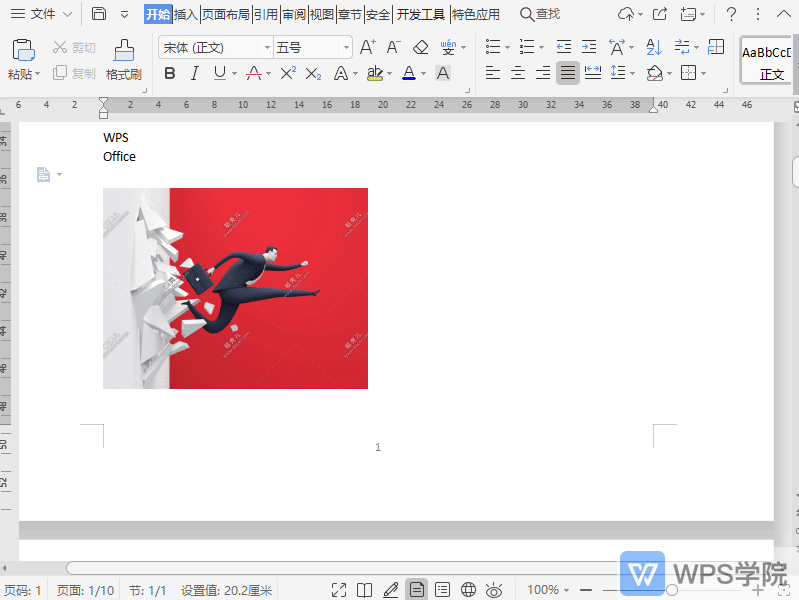
批量压缩文档内所有图片
应用于全部图片
压缩所有图片:在“压缩图片”对话框底部,勾选“应用于文档中的所有图片”选项。
适用于含多张图片的长文档,如项目计划书、工程报告、营销方案等。
按需压缩单张图片
不勾选该项,则只压缩当前选中的图片,适用于混合画质要求的文档场景。
对比压缩前后的文档体积
文件大小测试方法
比较压缩效果:保存前与压缩后分别查看文档体积(右键→“属性”查看文件大小),通常可缩减60%以上空间。
也可通过“文件”→“信息”查看当前文档大小估算与图片占比,判断是否需要进一步压缩。
保持可接受清晰度的策略
推荐使用“屏幕”模式压缩,视觉效果基本不变,同时能实现明显压缩率,适合日常使用。
WPS不同格式文档对压缩支持差异
支持的文件类型
WPS文字(.wps/.doc/.docx)均支持图片压缩功能,压缩效果适用于嵌入式图片。
WPS表格与演示文稿中插入图片,也可通过类似方式压缩,但需进入各自的“图片工具”栏中操作。
提高文档传输效率的辅助技巧
图片另存为低分辨率再插入
提前压缩图片:使用 Compress JPEG 等在线工具压缩图片后再插入,效果更佳。
保存为WebP:将大尺寸图片转为WebP格式后插入,可进一步减小图片体积,同时不明显降低清晰度。
使用截图工具截取所需部分
避免插入整张图片:使用系统截图工具(如Win+Shift+S)只截取需要展示部分插入,减少不必要数据。
图片压缩与格式优化建议
推荐的图片格式
-
JPG/JPEG:适合照片、实拍图,压缩效果好;
-
PNG:适合图标、透明背景图片,压缩效果中等;
-
BMP/TIFF:不建议使用,体积庞大;
-
WebP:新型格式,兼容性较好,压缩率高。
插图格式与分辨率建议
-
通用办公:150–220ppi;
-
打印输出:300ppi;
-
网络传输:96ppi。
图片尺寸不宜超过2000像素宽,高度不超过2500像素为宜。
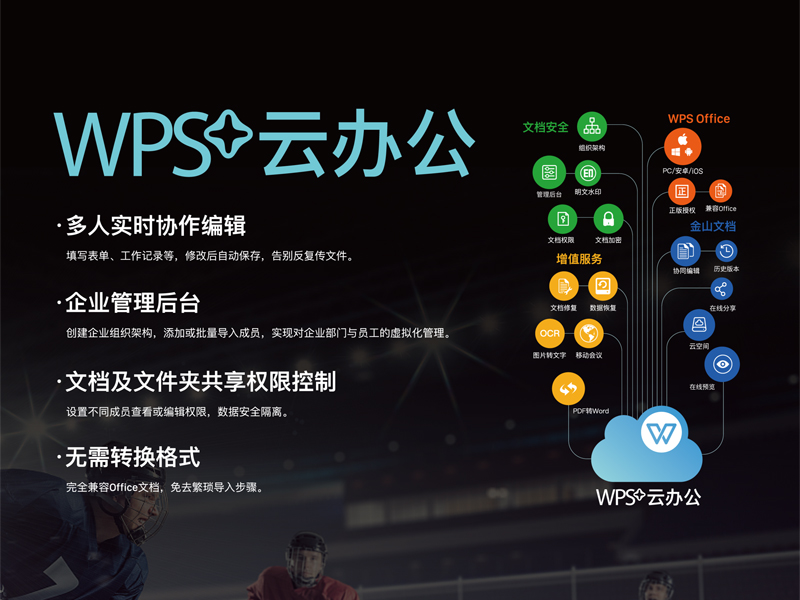
高阶技巧:使用WPS云文档辅助优化
云文档自带轻量化功能
使用WPS云文档:将文档保存到WPS云端,系统自动压缩并优化资源,适合跨设备访问与团队共享。
打开方法:点击“文件”→“保存到云文档”,需登录WPS账号。
导出为压缩格式文件
导出为PDF时设置图片压缩
点击“文件”→“导出为PDF”→点击“选项”→勾选“压缩图片”→可自选图像压缩比例,导出的PDF文件大幅减小。
适合投标文档、作品集、邮件附件等需上传或传输的PDF资料场景。
总结
WPS提供了强大的图片压缩功能,用户只需通过“图片工具”中的“压缩图片”即可快速实现图片降质减体积操作。通过设置图片分辨率、删除裁剪区域、批量压缩等功能,可有效降低文档体积,提高传输效率和打开速度。配合格式优化、分辨率选择和导出设置等方法,WPS成为处理图文混排文档的高效工具,特别适合办公、设计、教学等高图像密度应用场景。
压缩图片后还能恢复原图吗?
所有WPS版本都支持图片压缩吗?
如何判断压缩是否成功?
通过“页面布局”选项卡下的“页边距”命令,不仅能一键选择预设边距,还可进入“自定…
在 WPS 演示(PPT)中,您可以通过“插入→音频”功能,快速将本地音频或在线…
在 WPS Office 中,您可以通过“审阅”功能区或侧边“批注”面板,一键显…
在 WPS 文档中,将英文内容快速准确地翻译为中文,您可以使用 WPS 内置翻译…
在 WPS 表格 中,选中已有数据透视表后,点击“分析”选项卡中的“插入切片器”…
在 WPS 文字 中,打开“开始”选项卡里的“显示/隐藏编辑标记”按钮即可一键显…

